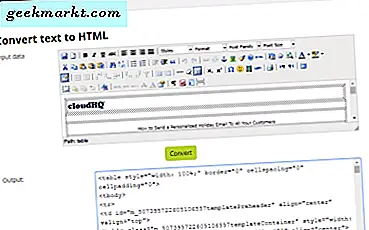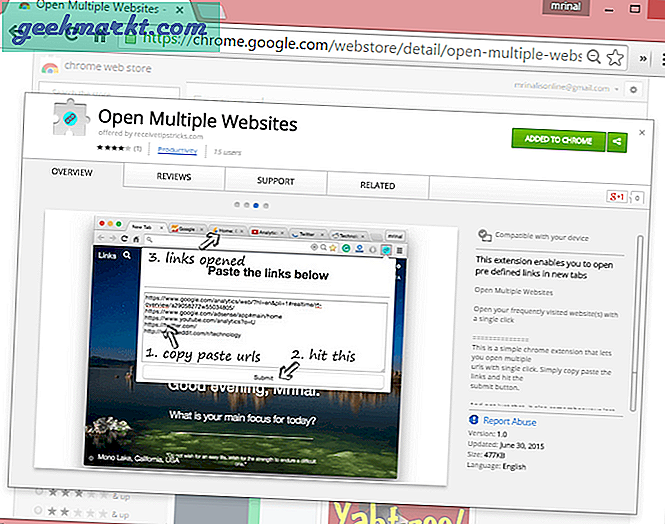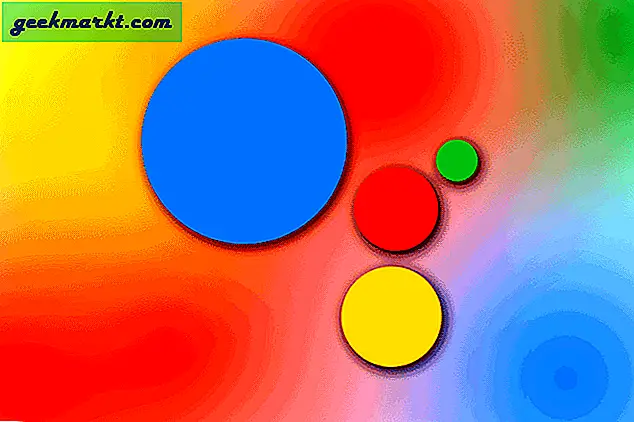Markedet er helt oversvømmet med sociale netværk apps og tjenester, til det punkt, hvor det ser ud til, at vi ikke har plads til nogen nye i vores liv - eller vores telefoner, for den sags skyld. Men Snapchat er let faldet i livet for så mange mennesker, især teenagere, unge voksne og tyve somethings, og det er nemt at se hvorfor. I modsætning til andre sociale medier apps som Facebook, Twitter og Instagram, Snapchat tilbyder en utrolig naturlig følelse del service. Du er aldrig bange for at sende noget til nogen i Snapchat, fordi medmindre billedet eller videoen er screenshotted, forsvinder den, når den er blevet set og afspillet. Og mens mange snaps er gemt og screenshotted på telefoner, forstår de fleste brugere, at ikke alle snaps kan eller skulle blive gemt. Denne følelse af engangsmedier er noget, der ikke findes i nogen anden social tjeneste på markedet, hvor de fleste brugere bliver undervist i, at alt hvad du gør, vil følge dig for evigt.
Siden sin massive succes har Snapchat ikke hvilet på sine laurbær. I stedet er den aktiv, leverer nye funktioner og redesigner appen til at være mere nyttigt og lettere for nytilkomne til tjenesten. Og mens nogle af de nye funktioner har været relateret til Snapchats kerne løfte om simpel, øjeblikkelig fotodeling, har Snap Inc. (moderselskabet til Snapchat) også tilføjet masser af anden funktionalitet, herunder en videochat-tjeneste svarende til Facetime, Google. Duo eller Skype. Videochat i Snapchat gør det nemt at kommunikere øjeblikkeligt uden de lange ventetider, der er forbundet med de andre videochatapps.
Sandfærdigt kan det også være lidt svært for nye Snapchat-brugere at finde ud af, hvordan man bruger denne service. Hvis du er klar til at starte videochat med dine Snapchat-venner, men du er ikke sikker på, hvor du skal starte, er du kommet til det rette sted! Lad os se på, hvordan funktionen fungerer på Snapchat.
Opsætning af videosamtaler på Snapchat
Tro det eller ej, videochat via Snapchat har faktisk eksisteret siden 2014, og sammen med tekstchat blev funktionen rullet ud over tre år siden. Siden da har Snapchat tilføjet en masse funktionalitet til videodelen af deres service - især klistermærkeunderstøttelse til videoer og gør det lettere at chatte uden at holde fingeren nede for at chatte med dine venner.
Fordi Snapchat er gået den ekstra mile i at sikre deres app lidt mere strømlinet end det plejede at være, er videochat blevet utrolig nemt. Faktisk har du sikkert set mulighed for videochat med en ven snesevis af gange uden at indse det. Måske har du endda ramt ikonet og ved et uheld startet et videosamtale med en anden person! Uanset om det faktisk er rigtig nemt at gøre, og vi skal vise dig hvordan. Dette er på Android-versionen af appen, men iOS-versionen er næsten identisk i grænseflade og design, så disse trin skal være klare, uanset hvilken smartphone operativsystem tilhørsforhold.
Først og fremmest skal du sørge for at køre den nyeste version af Snapchat-appen på enten din iPhone eller Android-enhed. For begge platforme, i juni 2017, er den nyeste version Snapchat 10.11.1, selvom det vil forståeligt ændres i løbet af de næste par måneder, da nyere versioner bliver skubbet ud med helt nye og opdaterede funktioner. Dine venner på Snapchat bør også sikre, at de er opdateret til den nyeste version. Både Android og iOS har støttet auto-opdatering apps i nogen tid nu, så du bør løbe ind for mange problemer med at få dine venner klar til at gå til nogle videochats.

Dernæst leder du ind i appen på din enhed. Når kameraets interface er indlæst, skal du svinge fra venstre mod højre for at åbne chat-grænsefladen på din telefon. Dette viser hver Snapchat-bruger, du har kommunikeret med, fra de fleste til de seneste, sammen med et ikon, der viser hvilken form for kommunikation du havde med dem. Stryg til højre på listen over personer, du ønsker at chatte med. Hvis du endnu ikke har meddelt nogen via Snapchat, at du vil videochat med, skal du trykke på ikonet "Ny chat" øverst til højre på skærmen.

Videoopkaldsindstillinger i Snapchat
Når du er i samtalevisningen, vil du se en liste over ikoner, du kan bruge til at kommunikere med din ven. Fra venstre til højre:
- Galleri: Send et billede fra dit galleri af fotos og gemte billeder.
- Opkald: Taleopkald din ven over Snapchat
- Snap: Åbner Snap kamera displayet for at tillade en ny snap at blive sammensat og sendt til din ven.
- Videoopkald: Starter et videoopkald med din ven
- Klistermærker: Her finder du din Bitmoji, klistermærker, udskæringer og alt andet du kan bruge til at kommunikere i Snapchat.
Det er klart, vi leder efter videochat, så fortsæt og tryk på videoikonet for at komme i gang. Hvis din ven er tilgængelig og i stand til at svare på din anmodning om videochat, får de to muligheder i deres ende: se og deltage. Hvis din ven vælger "Watch", får de lov til at se, hvad du gør, og hvad du laver fra din telefon, uden at du ser deres ansigt eller høre dem tale. Hvis de vælger "Tilmeld", fungerer chatten som en standard videochat, hvor begge brugere kan se og høre hinanden.

Mens du er i videochat-tilstand, kan du også sende chats (komplet med emojis og klistermærker), aktivere linser til at aktivere hvert standard Snapchat-filter, og endda minimere videoopkaldet ved at glide fingeren ned på skærmen. For at få opkaldet stort igen, skal du blot skrue op igen fra bunden af dit display. Under et videoopkald kan du også slukke videofeltet fra din ende ved at trykke på videokameraikonet fremhævet i grønt. Hvis du trykker på ikonet igen, kan du genoptage videoen i slutningen af samtalen. Og selvfølgelig har du mulighed for at dempe lyd ved at trykke på telefonikonet vist i grønt. For at deaktivere dig selv på et videoopkald, skal du trykke på telefonikonet en mere.
En sidste bemærkning om videosamtaler: Mens det er dejligt at nå din ven om dagen for at snakke eller vise dem, hvad du har det, er det ikke altid en perfekt løsning. Hvis din ven er optaget eller ikke har deres telefon på dem, kan du bruge Snapchat til at forlade dem en videobesked, som fungerer som en visuel voicemail. Når Snapchat viser, at din ven ikke er tilgængelig, skal du klikke og holde på videoikonet for at forlade en videobesked. Når du løser fingeren fra skærmen, sendes noten automatisk.
***
Snapchat er en rigtig god kommunikationsapp, alt fra simple fotografier og videoer til engangs telefon- og videosamtaler, chatbeskeder, klistermærker og meget mere. På mange måder er det ikke overraskende, at appen blev fanget så godt som den gjorde - den er utrolig innovativ og nem at bruge, selvom nogle af dets mest avancerede funktioner ofte gemmes væk i en menu. Stadig er vi store fans af Snapchats featureset, da det gør et utroligt nyttigt værktøj til at holde på din telefon. For alle sine fejl og mærkelige quirks gør ingen foto og video deling hurtigere eller bedre end Snapchat-og de ekstra klokker og fløjter som videoopkald er simpelthen isning på kagen.